Jeśli korzystasz z WordPress, najprawdopodobniej przynajmniej raz w swoim życiu uruchamiałeś lub uruchamiałaś nowy szablon. Jeśli nigdy wcześniej tego nie robiłeś, a to będzie twój pierwszy raz, to jeszcze lepiej.
Cała „uroda” WordPress polega między innymi na tym, że każdy użytkownik, może z łatwością zmienić szatę graficzną własnej strony. Chodzi o dosłownie kilka kliknięć myszką. Tak przynajmniej piszą wszyscy znawcy skryptu WorPress.
Ale zmiana szablonu jest sprawą bardziej złożoną, niż mogłoby się wydawać. I choć rzeczywiście sama zmiana, polega na klikaniu myszką, to jednak przez zmianą szablonu na inny, jak również po zmianie, należy wykonać szereg czynności, aby nasza nowa odsłona, prezentowała się dokładnie tak, jak tego sobie życzysz.
I dokładnie tym, mam zamiar zająć się w tym wpisie. Mam nadzieję, że każdy początkujący będzie wiedział, o co chodzi 🙂
Lista Kontrolna: 15 Rzeczy, Które Musisz Zrobić Przed Zmianą Szablonu WordPress
UWAGA!!
Te kroki są niezbędne, jeśli chcesz mieć pewność, że nie utracisz ważnych informacji lub niezbędnych elementów.
1. Zrób notatki i / lub backup obecnie używanego szablonu
Wielu użytkowników WordPress szuka po internecie rozwiązań ich problemów lub po prostu modyfikują na własne potrzeby szablon. Często rozwiązaniami są ręcznie dodawane fragmenty kodów, na przykład dopisywane do pliku functions.php lub innego.
Ponieważ zmiany te najczęściej są wykonywane tylko raz, najczęściej po prostu zapominamy o nich. Dlatego zanim zaczniesz instalować nowy szablon, sprawdź pliki własnej strony i / lub wykonaj backup.
Aby wykonać backup szablonu, możesz skorzystać z następujących wskazówek:
- otwórz stronę: http://TwojaDomena.pl/wp-admin/theme-editor.php – a następnie wybierz po prawej stronie interesujący cię plik, zaznacz jego zawartość i skopiuj ją do notatnika na własnym komputerze.
- zaloguj się do zaplecza swojego hostingu, a następnie odszukaj pliki obecnie używanego szablonu. Znajdzie je w katalogu wp-content/themes/NazwaTwojegoSzablonu. Następnie skopiuj do komputera całą zawartość obecnie używanego szablonu.
Wskazówka – Warto również sprawdzić czas ładowania się strony z użyciem bieżącego szablonu, ponieważ w ten sposób można porównać szybkość obu szablonów. Przejdź do wpisu 9 sposobów, aby przyspieszyć stronę WordPress, aby sprawdzić niezbędne narzędzia.
2. Ostrożnie z widget-ami
Sprawdź, czy nowy szablon posiada opcję dodawania, edycji i modyfikacji sekcji paska bocznego, czyli widget. Boczny pasek na stronie, czyli w oryginale Sidebar widget, jest bardzo prostym rozwiązaniem, dlatego tak wielu użytkowników używa go, aby dostosować własną stronę.
Zwróć uwagę, że boczne paski są prawdopodobnie najbardziej modyfikowanymi obszarami większości stron. Właściciele stron dokonują tam bardzo wielu zmian, jak choćby dodawanie własnych tekstów, zdjęć, linki, reklamy i inne.
Jeśli tylko zmienisz szablon, bez wcześniejszego zabezpieczenia treści dodanych w pasku bocznym czyli widgetach, stracisz wszystko tam zapisane. Czasami zdarza się, że elementy, które były używane w widgetach, automatycznie przenoszone są do nieużywanych widgetów, jednak chcąc mieć pewność, lepiej skopiować te treści.
Wskazówka – Upewnij się, że nowy szablon posiada opcję dodawania elementów do paska bocznego!
3. Statystyki czyli nie trać śledzenia
Większość właścicieli stron, używa jakichś statystyk. Najczęściej jest to Google Analytics. Wielu nie używa wtyczek, aby dodać kod śledzenia, a w zamian dodaje kod śledzenia bezpośrednio do szablonu. Są też osoby, które dodają kod śledzenia do pliku footer.php, który jest bezpośrednio przypisany do szablonu.
Dlatego rozważ używanie wtyczki Google Analytics lub pamiętaj o tym, aby na nowym szablonie dodać kod śledzenia. To, z której opcji skorzystasz, zależy od ciebie. Jest to jedna ze spraw, która jest bardzo często pomijana przez użytkowników. Prawdopodobnie dlatego, że to jest tak proste i oczywiste 🙂
4. Utwórz kopię zapasową
Tworząc kopię bezpieczeństwa. nie masz nic do stracenia. Jako środek zapobiegawczy, powinniśmy zrobić kopię zapasową wszystkich szablonów, wtyczek i bazy danych. Chociaż podczas dodawania nowego szablonu, nic nie powinno się zdarzyć, to jednak warto poświęcić kilka minut, aby mieć pewność, że nic nie straciliśmy.
Zobacz Jak zrobić kopię zapasową bazy danych WordPress Ręcznie.
5. Włącz tryb konserwacji
Prawdopodobnie nie chcesz, aby użytkownicy zobaczyli „rozjechaną” stronę podczas prac, jakie będziesz wykonywać.
Dlatego zachęcam, aby włączyć tryb konserwacji na czas zmiany szablonu. Gdy będziesz mieć pewność, że wszystko działa poprawnie, wyłączysz trym konserwacji, udostępniając tym samym nową stronę swoim czytelnikom.
Aby włączyć tryb konserwacji na stronie, skorzystaj z jednej z wielu wtyczek, TRYB KONSERWACJI
6. Testuj wszystkie funkcjonalności nowego szablonu
Gdy nowy szablon jest już aktywowany, upewnij się, że wszystkie jego funkcje działają. Następnie przejdź do jego konfiguracji.
Najprawdopodobniej wraz z nowym szablonem otrzymałeś instrukcję jego obsługi. Dotyczy to głównie płatnych szablonów. Najprościej jest postępować wg wskazówek tam zawartych i krok po kroku ustawiać nowy szablon.
Gdy zakończysz tą czynność, jest bardzo prawdopodobne, że będzie trzeba dostosować wcześniejsze logo, do nowego szablonu.
7. Skonfiguruj i testuj pasek boczny
Wróć do punku 1 na tej liście, czyli konfiguracji sekcji paska bocznego. Teraz przyda się backup, który został wykonany na początku.
Wróć i dodaj wszelkie funkcje, które chcesz przenieść ze starego szablonu do nowego. Dodatkowo, wypróbuj wszystkie ustawione funkcje.
Sprawdź również procesu komentowania wpisów i stron, pole wyszukiwania, stronę 404, strony archiwum, strony kontaktowej, itd.
8. Sprawdź zgodność z innymi przeglądarkami
Sprawdź swoją stronę we wszystkich przeglądarkach, do jakich masz dostęp. Przeglądarki czasami mają tendencję do wyświetlania stron inaczej. Szczególnie Internet Explorer.
Niektóre szablony mają tendencję do „łamania się” w różnych przeglądarkach. Więc jeśli widzisz w statystykach Gogle, że wielu odbiorców używa konkretnej przeglądarki, upewnij się, że strona wyświetla się poprawnie.
9. Wygląd reklam Google Adsense
Jeśli zarabiasz na swojej stronie przy użyciu Google AdSense lub innej firmy reklamowej, teraz jest najlepszy czas na to, aby sprawdzić i / lub dostosować wygląd reklam na twojej stronie.
Na przykład, poprzednia strona była pomarańczowa, więc pewnie używałeś pomarańczowych linków przy reklamach Google Adsense. Teraz, jeśli jest niebieska, to prawdopodobnie będziesz chciał wziąć to pod uwagę.
To samo dotyczy się paska bocznego, social media oraz przycisków, które również należy dostosować.
Jeśli przechodzisz z jasnej do ciemniejszej szaty graficznej, lub na odwrót, dokonaj niezbędnych korekcji tam gdzie trzeba.
10. Powiadom o zmianie swoich czytelników
Wyłącz tryb konserwacji i napisz krótki wpis na blogu, aby poinformować czytelników o zmianach.
Jest wysoce prawdopodobne, że pomimo starań, nie udało ci się „wyłapać” wszystkich błędów. Dlatego, wydaje się być dobrym pomysłem, aby poprosić czytelników o zgłaszanie błędów, gdy je zauważą.
Pytaj czytelników na social media zarówno o ewentualne błędy, jak również ich opinie na temat nowego wyglądu.
Zawsze możesz poprosić o zrzut ekranu, gdy zauważą nieprawidłowości. Jeśli nie uda ci się samodzielnie uporać z nieprawidłowościami, najprościej jest skontaktować się z twórcą szablonu i to jego poprosić o pomoc w rozwiązaniu problemu.
Wskazówka: Jeśli skorzystałeś z darmowego szablonu, nie oczekuj zbyt dużej i szybkiej pomocy. Natomiast, pomoc przychodzi zdecydowanie szybciej, gdy nowy szablon został kupiony.
11. Usuń zbędne wtyczki
Szablony często posiadają wiele „fabrycznych” funkcji, z których być może wcześniej korzystałeś przy pomocy zewnętrznych wtyczek.
Teraz jest doskonała pora na to, aby przejrzeć wszystkie wtyczki i usunąć te niepotrzebne. Koncepcja jest prosta. Pozbądź się rzeczy, których nie potrzebujesz.
Wskazówka – Nie przesadzaj z usuwaniem. Wiele płatnych szablonów posiada wbudowane moduły pozycjonowania SEO. Zachęcam aby je wyłączyć w szablonach i korzystać z dotychczasowych zewnętrznych, jak na przykład ta wtyczka SEO. Dokonaj mądrego wyboru!
12. Technika Małych Kroków
Uczestnikom kursu, Jak zrobić Bloga – Jak zarobić na blogu – często powtarzam o technice małych kroków.
Zacząłeś pracować z nowym szablonem, dlatego postępuj ostrożnie, małymi krokami. Zacznij od zmiany małych elementów, a gdy upewnisz się, że zachowują się poprawnie we wszystkich przeglądarkach, przejdź do kolejnych.
Wtedy, będziesz mieć komfort psychiczny i wewnętrzną pewność, że masz kontrolę nad stroną i nowym szablonem.
Wskazówka – Ważne jest, aby nauczyć się struktury i tzw. semantyki nowego szablonu, jeszcze przed dokonaniem ogromnych zmian. Pozwoli to wykryć problem od razu i zareagować szybko.
13. Sprawdź czas ładowania się nowej strony
W punkcie 1, miałeś sprawdzić czas ładowania się starego szablonu. Teraz przyszła pora na sprawdzenie szybkości działania nowego.
Porównaj dane i zobacz, czy możesz samodzielnie naprawić nieprawidłowości.
14. Monitoruj Współczynnik Odrzuceń
Po włączeniu nowego szablonu, systematycznie sprawdzaj statystki a szczególnie współczynnik odrzuceń.
Niektóre motywy są po prostu bardziej przyjazne niż inne, i wbrew pozorom, mają ogromny wpływ na poruszanie się czytelników po stronie. Jeśli współczynnik odrzuceń wzrósł w porównaniu do poprzedniego szablonu, należy nad tym popracować. Czasami wystarczy popracowac z paskiem bocznym czyli widgetami lub po prostu zmienić „wezwanie do działania” na inne.
15. Słuchaj swoich czytelników i reaguj
W sumie to powinienem od tego zacząć, ale celowo umieściłem ten punkt na końcu. Niech to będzie nagroda dla wytrwałych czytelników 🙂
Jakiekolwiek zmiany na stronie, powinny być dokonywane TYLKO I WYŁĄCZNIE, w oparciu o potrzeby czytelników.
Zmiana dla zmiany, bo mi się tak podoba, jest trochę stratą czasu i jego marnotrawstwem. Obserwuj reakcje, czytaj uważnie komentarze, utrzymuj relacje i na podstawie tych wszystkich informacji dokonuj zmian.
A kiedy nowy szablon został już zainstalowany, twoi czytelnicy zawsze będą mieć sugestie albo uwagi.
Ktoś pokocha specyficzną funkcję a ktoś inny znienawidzi jakieś rozwiązanie. Komunikuj się z czytelnikami. Zapytaj, co chcieliby zobaczyć nowego, a następnie pracuj nad realizacją tego.
Podsumowanie
Mam nadzieję, że ta procedura okaże się dla ciebie pomocna. Jak juz pewnie zauważyłeś lub zauważyłaś, zmiana szablonu na nowy, wcale nie jest taką prostą i łatwą czynnością do wykonania. A już z pewnością nie zajmuje kilka sekund.
Napisz w komentarzu poniżej, z czym ty masz lub miałaś największe problemy podczas zmiany szablonu na inny. Napisz co jest niezbyt zrozumiałe, w tym co opisałem. Czekam na twój komentarz!

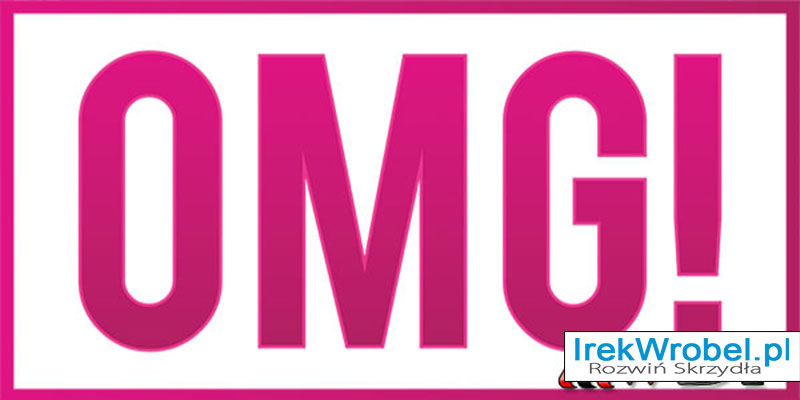
W punkcie 11 pisał Pan, że trzeba wyłączyć niepotrzebne komponenty 🙂 Zgadzam się na 100%, dodałbym tylko to, że wybierać motyw należy ze względu na obecne rozszerzenia. Często zawartość dodatkowych wtyczek, widgetów wpływa na wartość produktu. Dlatego, gdy nie ma potrzeby w dużej ilości rozszerzeń, lepiej wybierać prostszy motyw 🙂
Janusz! Nic dodać nic ująć. Dziękuję za twoją opinię